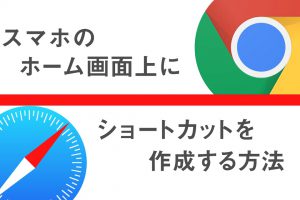今回は、「誰でも使える!安全な無料Wi-Fi(d Wi-Fi)の接続方法 0000docomoと0001docomoの違い」について説明して参ります。
カフェや飲食店等で、無料のWi-Fiを使う機会も増えてきています。
無料のWi-Fiについては、安全面での課題がありますので、注意は必要ですが、ニュースの閲覧や動画の視聴等に限定して利用すると少ないリスクで無料のWi-Fiを活用する事が出来ます。
無料Wi-Fiの中でも、安全なのが、ドコモが提供する「d Wi-Fi」になります。
過去はあまり良い印象はありませんでしたが、改めて利用してみると、むやみに接続しようとしない点や回線速度の観点からも特に問題が感じられませんでした。
利用するには、事前準備が必要になりますので、その点を一緒に確認していきましょう。
<動画内容>
「d Wi-Fi」を利用する5つのメリット
1. 「d Wi-Fi」を利用する5つのメリット(スマホは通信が命)
<1>「d Wi-Fi」の特徴
1. d Wi-Fiとは、安全な無料Wi-Fiサービス
<2>「0000docomo」と「0001docomo」の違い
1. 「0000」「0001」の違いは、「パスワード入力」が必要か、否か!
<3>「d Wi-Fi」の回線速度は速い?
1. 「d Wi-Fi」の回線速度は、速くもなく、遅くもない!
2. 回線速度は「モバイル回線」と比べると「d Wi-Fi」の速度は遅い!
<4>「d Wi-Fi」を利用する際の3つの重要事項(まとめ)
1. 「d Wi-Fi」を利用する上での3つの重要事項
<5>「d Wi-Fi」の申込方法(手順)
1. 「d Wi-Fi」の申し込み方法(手順)
2. 「d Wi-Fi」の申し込み方法(dアカウント設定アプリの入手)
3. 「d Wi-Fi」の申し込み方法(dアカウント設定アプリの設定①)
4. 「d Wi-Fi」の申し込み方法(パスワード設定)
5. 「d Wi-Fi」の申し込み方法(dアカウント設定アプリの設定②)
<6>自動接続. 「d Wi-Fi」に接続する方法「0000docomo」と「0001docomo」への接続方法
1. 「d Wi-Fi」の接続方法: 「0000docomo」に接続する方法
2. 「d Wi-Fi」の接続方法:「0001docomo」へは自動接続
<7>「d Wi-Fi」の「自動接続の解除」をする方法
1. 「0000docomo」は、「保存済みネットワーク」から「オフ」に変更可能
2. 「0001docomo」は、接続時のみ自動接続の「オフ」が可能
詳しくは、下記の動画ご参照ください。(講座動画時間:28分09秒)
みなさんこんにちは、スマホのコンシェルジュです。
今回は、「誰でも使える!安全な無料Wi-Fi(d Wi-Fi)の接続方法 0000docomoと0001docomoの違い」について説明して参ります。
カフェや飲食店等で、無料のWi-Fiを使う機会も増えてきています。
無料のWi-Fiについては、安全面での課題がありますので、注意は必要ですが、ニュースの閲覧や動画の視聴等に限定して利用すると少ないリスクで無料のWi-Fiを活用する事が出来ます。
無料Wi-Fiの中でも、安全なのが、ドコモが提供する「d Wi-Fi」になります。
過去はあまり良い印象はありませんでしたが、改めて利用してみると、むやみに接続しようとしない点や回線速度の観点からも特に問題が感じられませんでした。
利用するには、事前準備が必要になりますので、その点を一緒に確認していきましょう。

スマホのコンシェルジュの「YouTubeチャンネル」では、「スマホの基本操作」から「不具合時の対処方法」「スマホとパソコンの連携」等、スマホやパソコンに関する動画を多数配信しております。
是非そちらもご参照ください。
また、是非「チャンネル登録」もお願い致します。
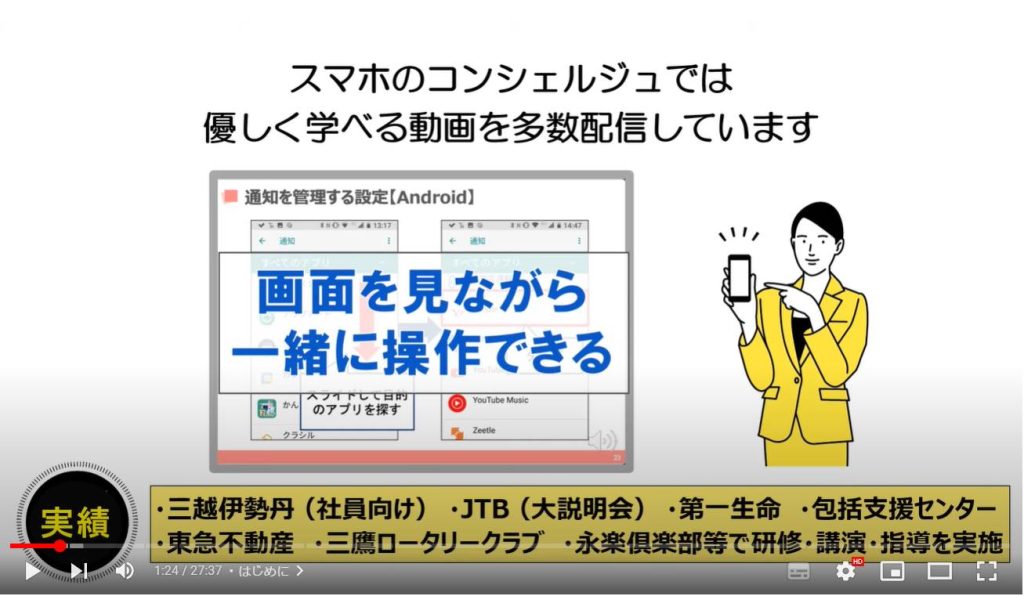
【目次】
「d Wi-Fi」を利用する5つのメリット
1.「d Wi-Fi」を利用する5つのメリット(スマホは通信が命)
<1>「d Wi-Fi」の特徴
1.d Wi-Fiとは、安全な無料Wi-Fiサービス
<2>「0000docomo」と「0001docomo」の違い
1.「0000」「0001」の違いは、「パスワード入力」が必要か、否か!
<3>「d Wi-Fi」の回線速度は速い?
1.「d Wi-Fi」の回線速度は、速くもなく、遅くもない!
2.回線速度は「モバイル回線」と比べると「d Wi-Fi」の速度は遅い!
<4>「d Wi-Fi」を利用する際の3つの重要事項(まとめ)
1.「d Wi-Fi」を利用する上での3つの重要事項
<5>「d Wi-Fi」の申込方法(手順)
1.「d Wi-Fi」の申し込み方法(手順)
2.「d Wi-Fi」の申し込み方法(dアカウント設定アプリの入手)
3.「d Wi-Fi」の申し込み方法(dアカウント設定アプリの設定①)
4.「d Wi-Fi」の申し込み方法(パスワード設定)
5.「d Wi-Fi」の申し込み方法(dアカウント設定アプリの設定②)
>
<6>自動接続. 「d Wi-Fi」に接続する方法「0000docomo」と「0001docomo」への接続方法
1.「d Wi-Fi」の接続方法: 「0000docomo」に接続する方法
2.「d Wi-Fi」の接続方法:「0001docomo」へは自動接続
<7>「d Wi-Fi」の「自動接続の解除」をする方法
1.「0000docomo」は、「保存済みネットワーク」から「オフ」に変更可能
2.「0001docomo」は、接続時のみ自動接続の「オフ」が可能
「d Wi-Fi」を利用する5つのメリット
それでは、まず初めに、「d Wi-Fi」を利用するメリットについて、簡単にまとめてみましたので、一緒に確認していきましょう。
スマホは「通信」がないと、利用できる機能が限定的になり、利用価値が少なくなりますので、通信の選択肢を増やしておくことが重要になります。

1. 「d Wi-Fi」を利用する5つのメリット(スマホは通信が命)
「d Wi-Fi」を利用するメリットの一つ目は、外出時に利用する事ができる通信回線の一つになります。
二つ目は、災害時に利用する事ができる通信回線の一つになります。
災害時は通信回線が混雑しやすいため、モバイル回線以外の選択肢も用意しておくと安心になります。
三つ目は、通信障害が発生した際に利用する事ができる通信回線の一つになります。
スマホは通信が命の為、モバイル回線の通信障害が発生するとスマホでの連絡や利用が出来なくなくなります。
Wi-Fiという別の通信回線を利用する事で、通信障害時にも連絡を取ることが出来るようになります。
四つ目は、通信制限時に利用する事ができる通信回線の一つになります。
月に利用できる通信量には制限がある為、通信制限時はもちろんですが、通信制限にならないように無料で安全なWi-Fiを利用するのも一つの選択肢になります。
五つ目は、端末のバックアップ、アプリや端末OSのアップデート時に利用する事ができる通信回線になります。
特にiPhoneは、Wi-Fi接続時でないと端末OSのアップデートが出来ないようになっています。
また、端末に保存しているデータや写真・動画等が多い場合も、Wi-Fi環境が必要になりますので、その選択肢の一つになります。
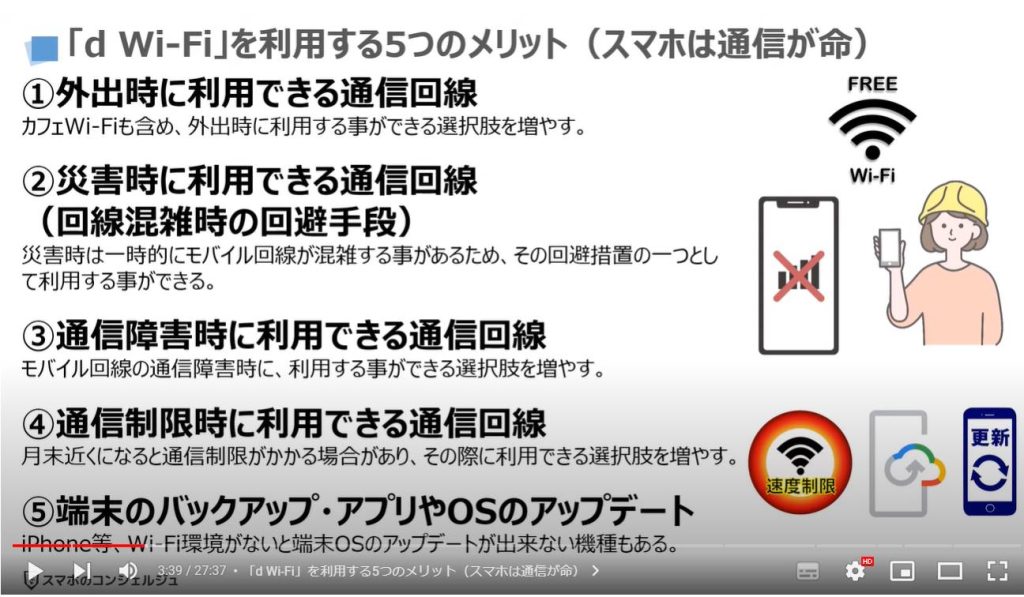
<1>「d Wi-Fi」の特徴
それでは、次に「d Wi-Fi」の特徴について一緒に確認していきましょう。
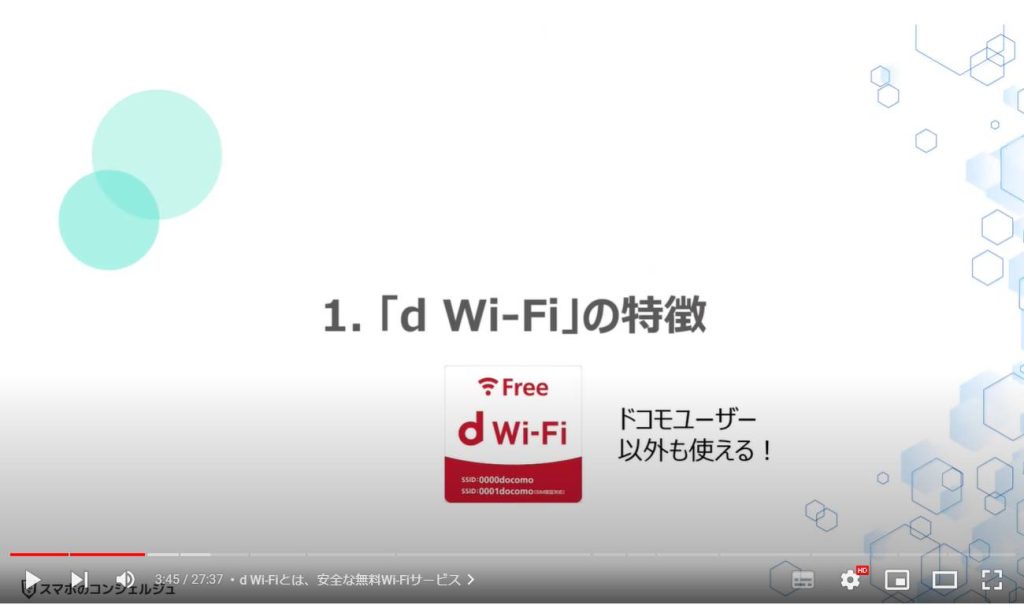
1. d Wi-Fiとは、安全な無料Wi-Fiサービス
「d Wi-Fi」は、携帯キャリアの「NTTドコモ」が提供する無料のWi-Fiサービスになります。
安全面での主な特徴は、通信が暗号化されています。
暗号化の目印は、Wi-Fiの電波(SSID)の右側に表示されている「鍵のマーク」になります。
また、Wi-Fi接続時に利用者の認証も行なっています。
利便性での主な特徴は、全国約56,000か所で利用可能になっています。
また、dポイントクラブの利用者であれば、通信キャリアに関係なく、誰でも無料で利用する事が出来ます。
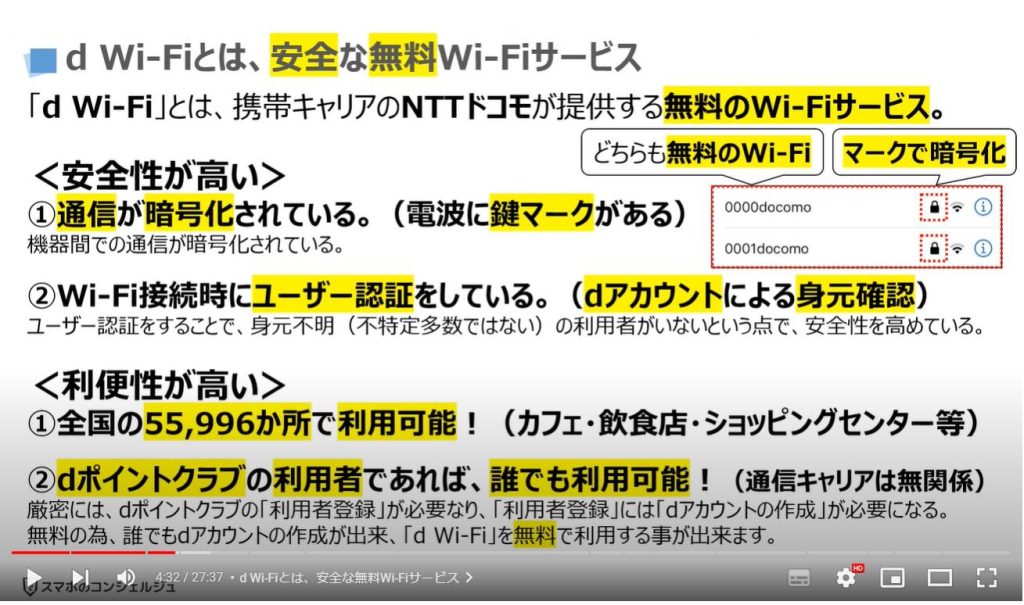
<2>「0000docomo」と「0001docomo」の違い
それでは次に、「d Wi-Fi」を利用する上で、混乱しやすい「0000docomo」と「0001docomo」の電波(SSID)の違いについて一緒に確認していきましょう。
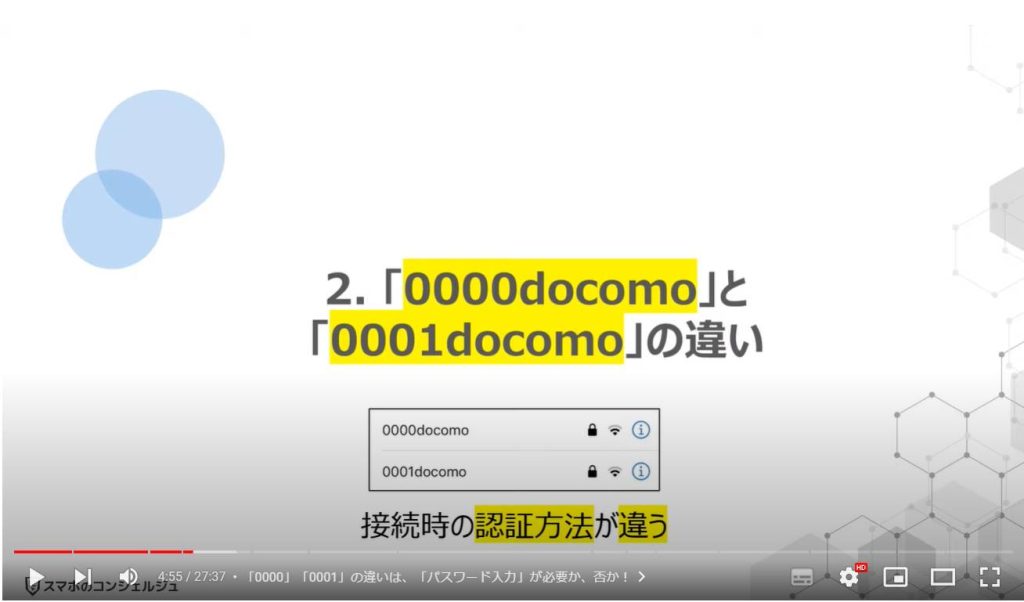
1. 「0000」「0001」の違いは、「パスワード入力」が必要か、否か!
「d Wi-Fi」には、「0000docomo」と「0001docomo」の二つの電波があります。
二つの電波がある理由は、接続する際の認証方法の違いになります。
簡単にお伝えすると、「パスワードの入力」が必要か、否かになります。
「0000docomo」は、利用時に「d Wi-Fi」のパスワードが必要になります。
パスワードは自分で設定したものではなく、英数混合の10桁のパスワードになります。
加えて、「d Wi-Fi」を選択し、「dアカウントのID」と「d Wi-Fiのパスワード」を入力する必要があります。
「d Wi-Fiのパスワード」は、自分で設定した7桁のパスワードになり、「d Wi-Fi」の設定でパスワードを登録する必要があります。
そのため、最大2回のパスワード入力が求められます。
「0001docomo」は、スマホに入っている「SIM」で認証するため、ドコモユーザーは「パスワード入力」が不要になります。
ドコモ以外のユーザーも、「dアカウント設定アプリ」をインストールして、設定をすると「パスワード入力」が不要になります。
「dアカウント設定アプリ」をインストールしなくても、利用可能ですが、「0001docomo」に接続した際に、ドメイン名等を別途入力する必要がありますので、初心者には難しいかもしれません。
興味のある方は、動画をストップして表示されているドメイン名等を入力してください。
「dアカウント設定アプリ」を利用した方が、簡単になります。
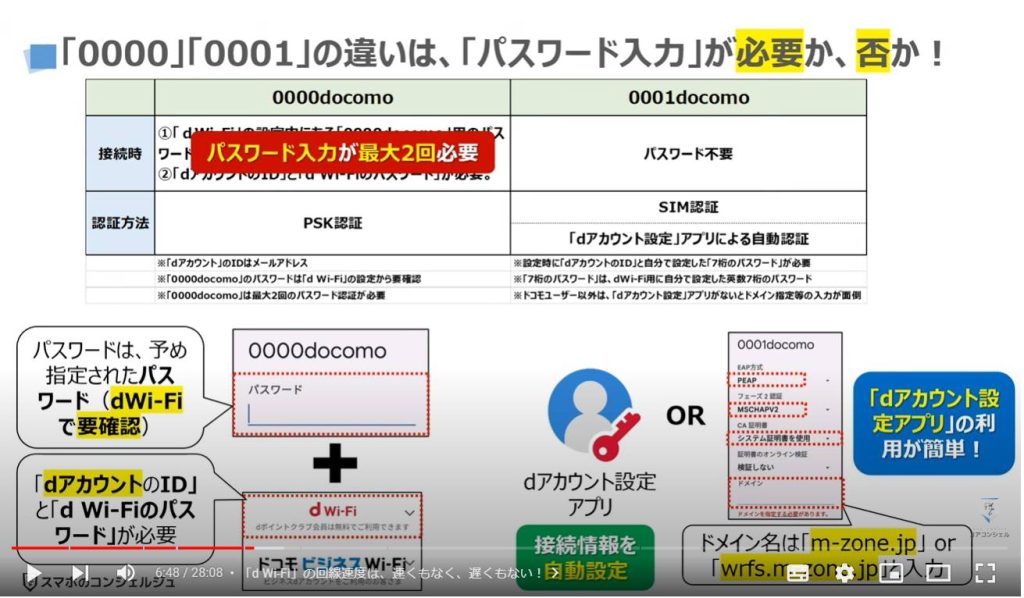
<3>「d Wi-Fi」の回線速度は速い?
それでは、次に「d Wi-Fi」の回線速度についても一緒に確認していきましょう
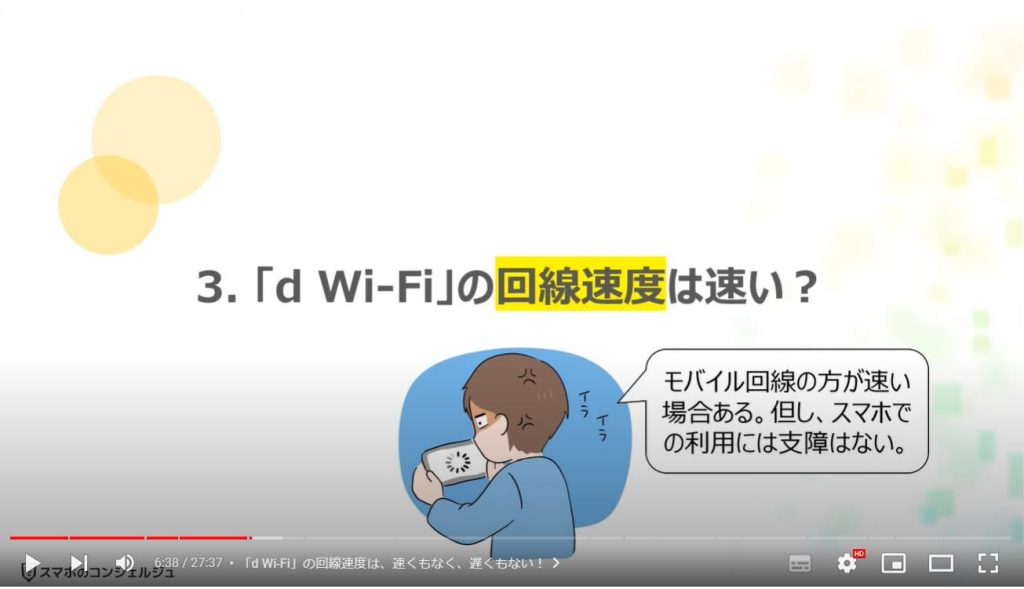
1. 「d Wi-Fi」の回線速度は、速くもなく、遅くもない!
まずは、「0001docomo」に接続し、Chrome等のブラウザアプリを利用して、回線速度を調べます。
「速度テスト」と検索すると、検索結果の一番上に「インターネット速度テスト」という検索結果が表示されます。
「速度テストを実行」をタップすると速度を計測する事が出来ます。
1分程度で利用している通信回線の速度結果が表示されます。
ダウンロードする際の回線速度が、9Mbpsになっています。
10Mbps~30Mbpsが動画等を視聴する際の快適な速度になりますので、9Mbpsでは少し遅いと感じる場合があるかもしれません。
アップロードする際の速度も、9Mbpsになっています。
ダウンロードに比べるとアップロードする機会は圧倒的に少ない為、特に気にならないかもしれませんが、9Mbpsでは少し遅いと感じる場合があるかもしれません。
レイテンシについては、9ミリ秒になりますので、かなり反応が早いといえます。
あくまで時間帯・利用環境で異なりますので、こちらの速度は目安になります。
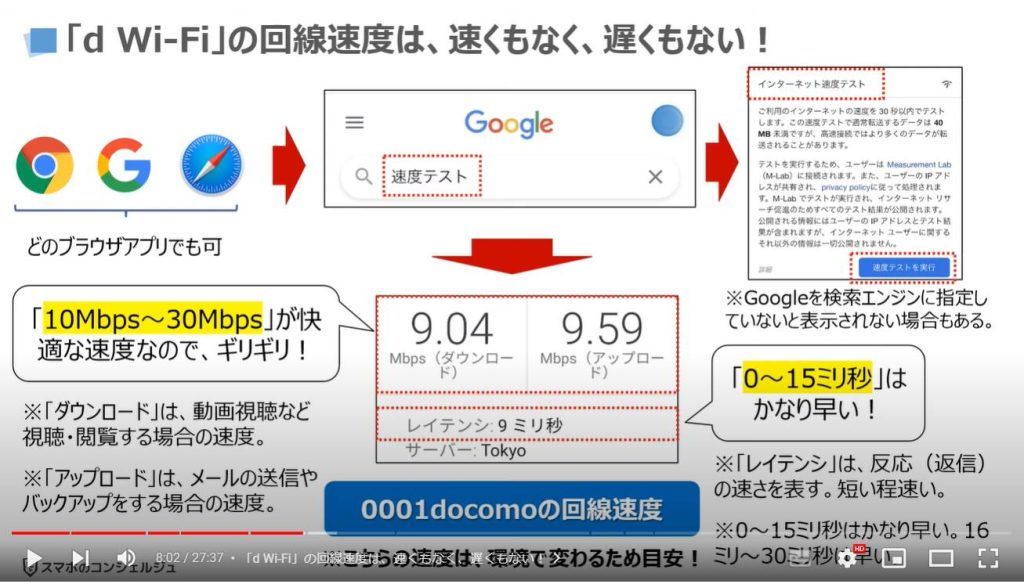
2. 回線速度は「モバイル回線」と比べると「d Wi-Fi」の速度は遅い!
同様にして、モバイル回線についても調べてみると、ダウンロードで60Mbps程度の速度が出ていましたので、0001docomoの回線速度は低いといえます。
また、「0000docomo」についても調べてみると、なぜか、1Mbpsしか速度が出なかったので、「0001docomo」の回線速度より低いといえます。
同じ環境で、別の端末を使って、速度を計測すると、20Mbps程度の回線速度が出ていましたので、スマホでの利用には全く支障がないといえます。
時間帯・接続台数・電波状況・利用状況で回線速度に差が出ますので、こちらの数値はあくまでも目安になります。
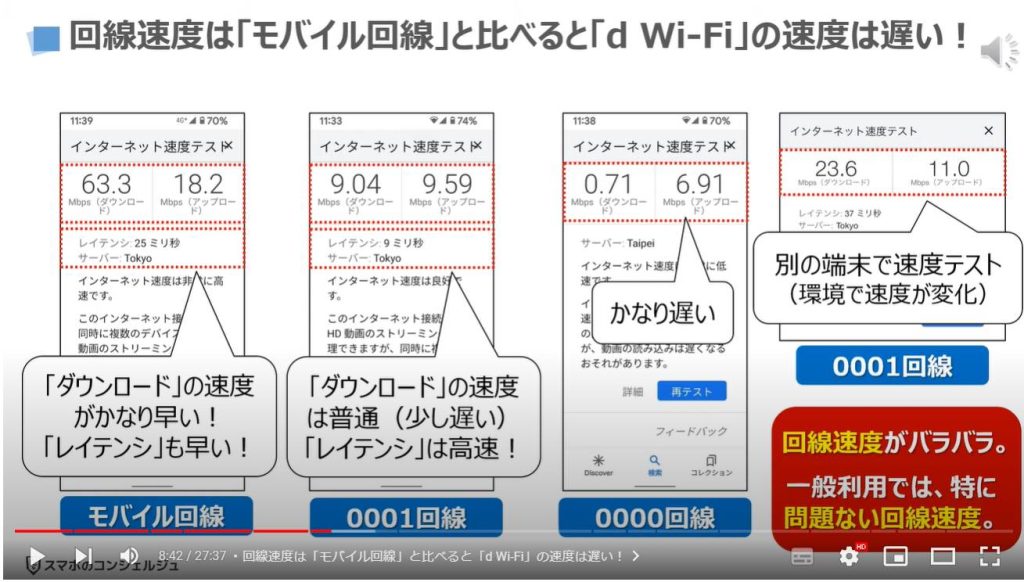
<4>「d Wi-Fi」を利用する際の3つの重要事項(まとめ)
それでは、次に「d Wi-Fi」を利用する際の3つの重要事項についても一緒に確認していきましょう。
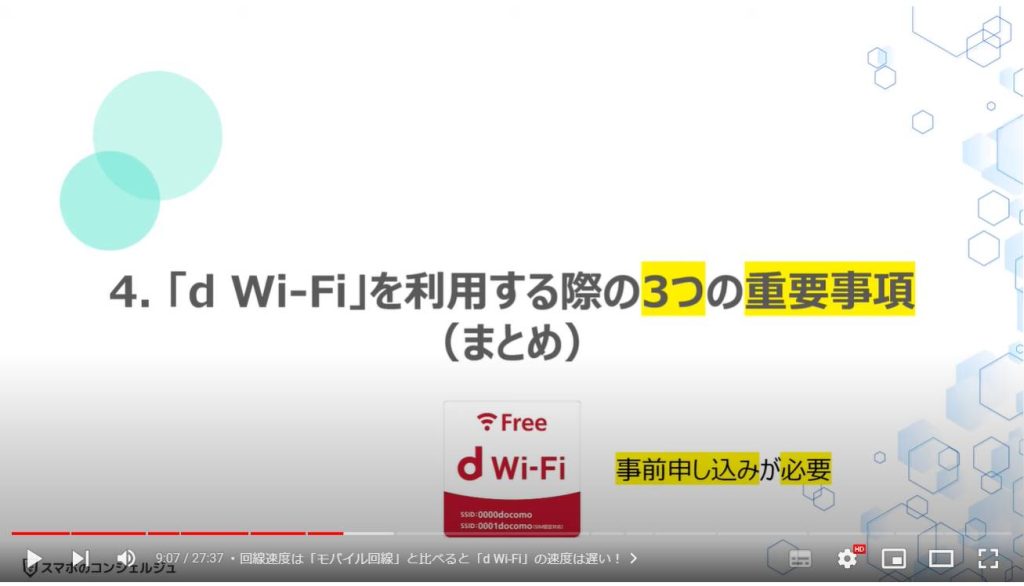
1. 「d Wi-Fi」を利用する上での3つの重要事項
冒頭でも説明をしましたが、「d Wi-Fi」を利用するには、「dポイントクラブ」を利用していることが前提になります。
「dポイントクラブ」を利用しているという事は、既に「dアカウント」を持っていることになります。
「d Wi-Fi」を利用する上で重要な点は、「dポイントクラブ」を利用していても、「d Wi-Fi」の利用申し込みが必要になります。
手続き自体は、オンラインで完結し、申し込み後すぐに利用する事ができます。
二つ目は、「0000docomo」に接続する際に、「d Wi-Fi」の「パスワード」が必要になります。
「dアカウントのパスワード」と混同しやすいですが、「d Wi-Fi」のパスワードになります。
こちらのパスワードは、「d Wi-Fi」の設定から確認することが出来ます。
三つ目は、「0001docomo」に接続する際に、ドコモ回線を利用している場合には、パスワードが不要になります。
また、ドコモ回線を利用していなくても、「dアカウント設定アプリ」を利用すると「パスワード」の入力が不要になります。
「d Wi-Fi」の利用頻度が高い場合には、「0001docomo」を利用する事をお勧め致します。
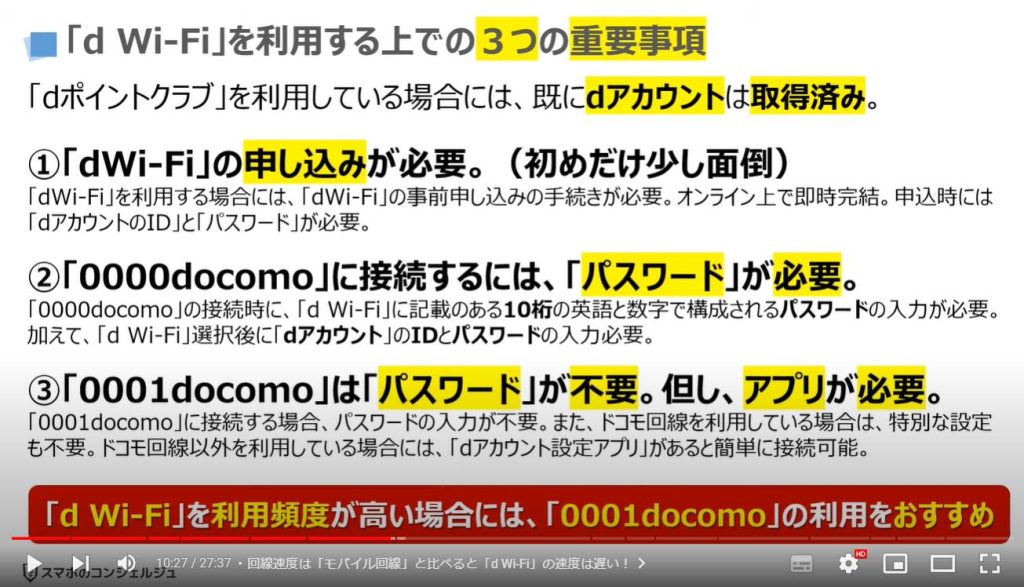
<5>「d Wi-Fi」の申込方法(手順)
それでは、次に「d Wi-Fi」の申込方法について一緒に確認していきましょう。
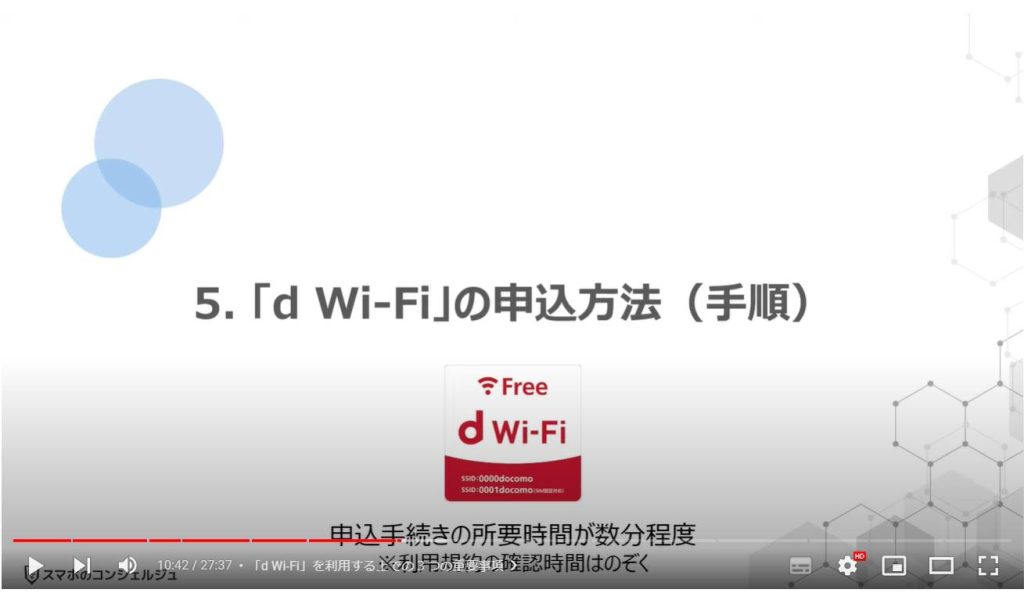
1. 「d Wi-Fi」の申し込み方法(手順)
「d Wi-Fi」の申込みページにアクセスする方法はいくつかありますが、ドコモのサービスは種類が多いため、なかなか該当ページを見つけにくいという問題があります。
該当するページにアクセスする最も良い方法は、ブラウザアプリを利用した「検索」になります。
まずは、端末内より①の「Chrome」アプリを探して、タップします。
画面上部にある検索窓に「d Wi-Fi 申し込み」と入力して、検索します。
検索結果が表示されますので、③のように画面を下方向に移動し、④の「dポイントクラブ 無料でご利用いただけるd Wi-Fi」をタップします。
dポイントクラブ内にある「d Wi-Fi」のページが表示されますので、⑤のように画面を下方向に移動し、⑥の「今すぐ申し込み」をタップします。
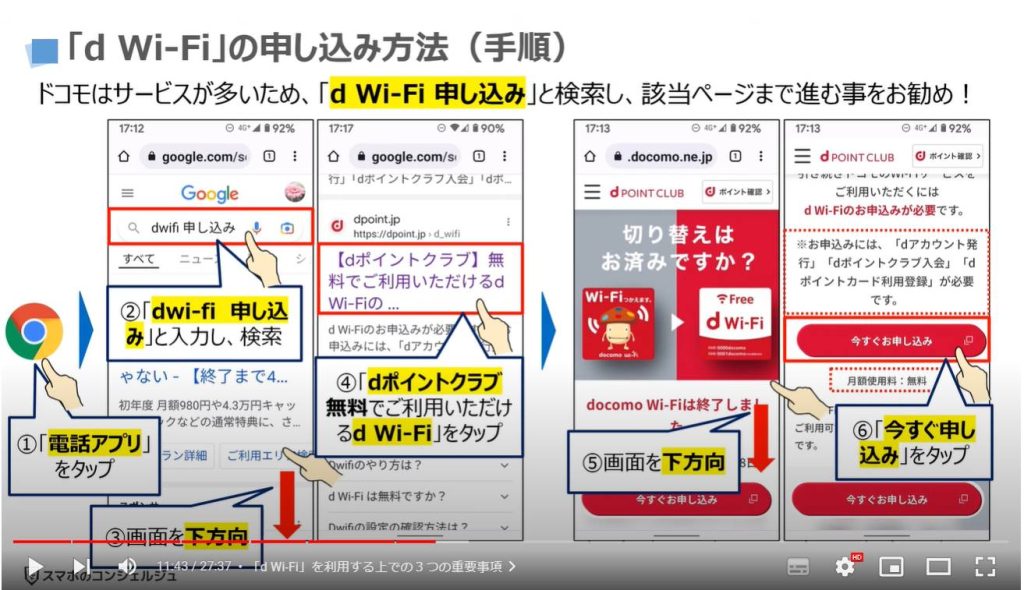
「My docomo」の「Wi-Fiサービスの確認・設定」の画面が表示されます。
最近「My docomo」にアクセスしたことがある方は、画面の右上にポイントの残高が表示されます。
表示されない場合には、どこかのタイミングで「My docomo」への「ログイン」を求められますので、適宜、ログインしてください。
⑦のように画面を下方向に移動し、⑧の「d Wi-Fiパスワードを設定・変更する」をタップします。
「d Wi-Fi」の利用申込をしたことがない場合には、「d Wi-Fiのご契約がありません」と表示されますので、⑨の「こちら」をタップします。
「d Wi-Fi」の契約内容の確認画面に移動し、「d Wi-Fi」が未契約になっているのを確認しつつ、⑩のように画面を更に下方向に移動していきます。
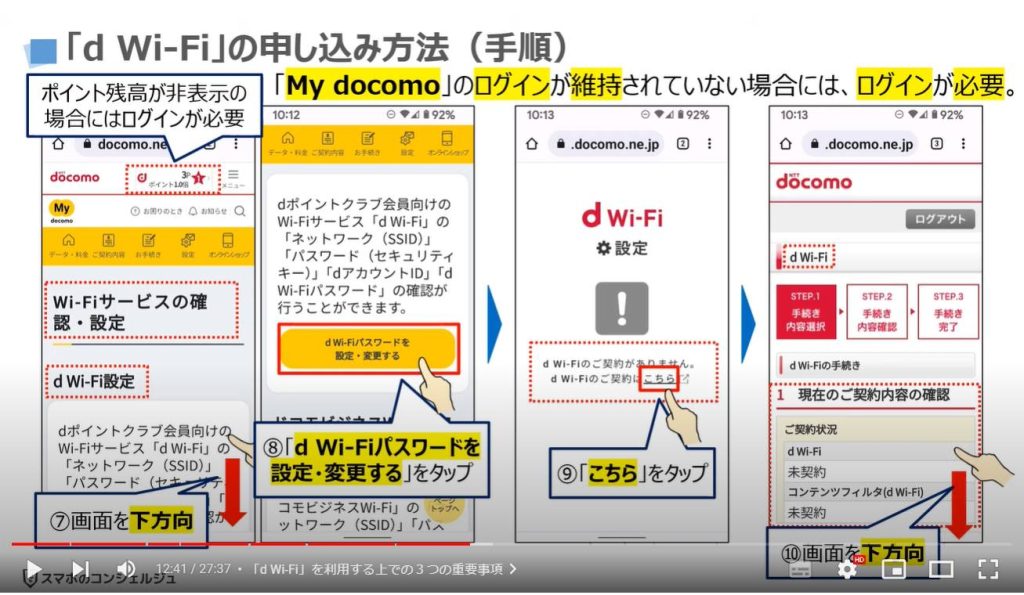
「d Wi-Fiを選択」という項目の下に、「手続き内容」という部分がありますので、⑪のように「☑」が入っている事を確認します。
その下にある「注意事項・利用規約」の部分を確認したいので、⑫のように画面を下方向に移動していきます。
⑬の「d Wi-Fiの注意事項・利用規約・パーソナルデータの取扱い」という部分はタップしないと、その下にある☐ボックスにチェックを入れることが出来ませんので、⑬をタップします。
注意事項等の内容が記載された別の画面が表示されますので、内容を確認しつつ、画面の下まで移動し、⑭の「閉じる」をタップします。
チェックボックスがタップできるようになりましたので、⑮のチェックボックスをタップします。
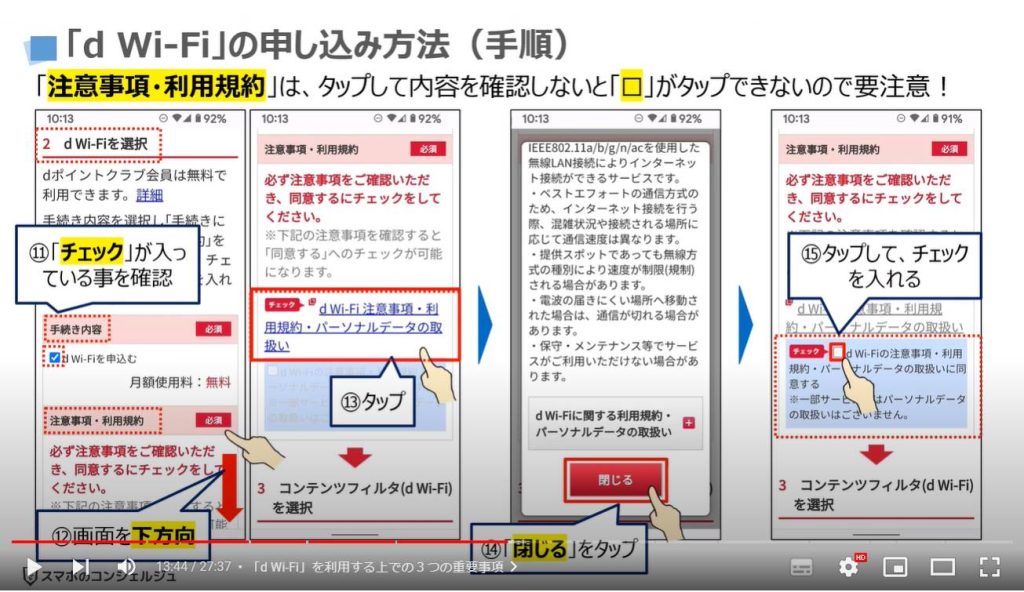
チェックボックスにチェックが入っていることを確認して、⑰のように画面を更に下方向に移動していきます。
「コンテンツフィルタ」に関する詳細画面が表示されますので、お子様などのご利用がない場合にはコンテンツフィルタは必要ありませんので、⑱のように画面を更に下方向に移動していきます。
「コンテンツフィルタ」の「手続き内容」もチェックを入れる必要がありませんので、⑲のように画面を更に下方向に移動していきます。
同様に「コンテンツフィルタ」の注意事項・利用規約もスキップし、⑳のように画面を更に下方向に移動していきます。
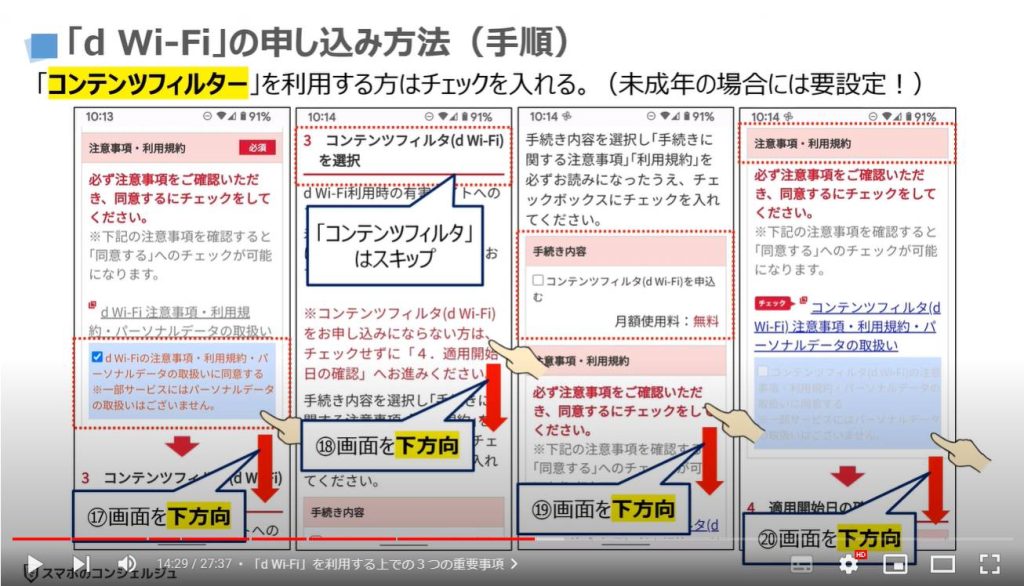
「運用開始日の確認」については、本日になっていることを確認します。
「お申込書交付方法の選択」については、①のように画面を更に下方向に移動していき、登録されているメールアドレスがある場合には②をタップします。
登録されているメールアドレスが選択されていることを確認して、③の「次へ」をタップします。
手続きの進捗が、Step1からStep2に移動し、手続き内容について確認する必要がありますので、④のように画面を下方向に移動していきます。
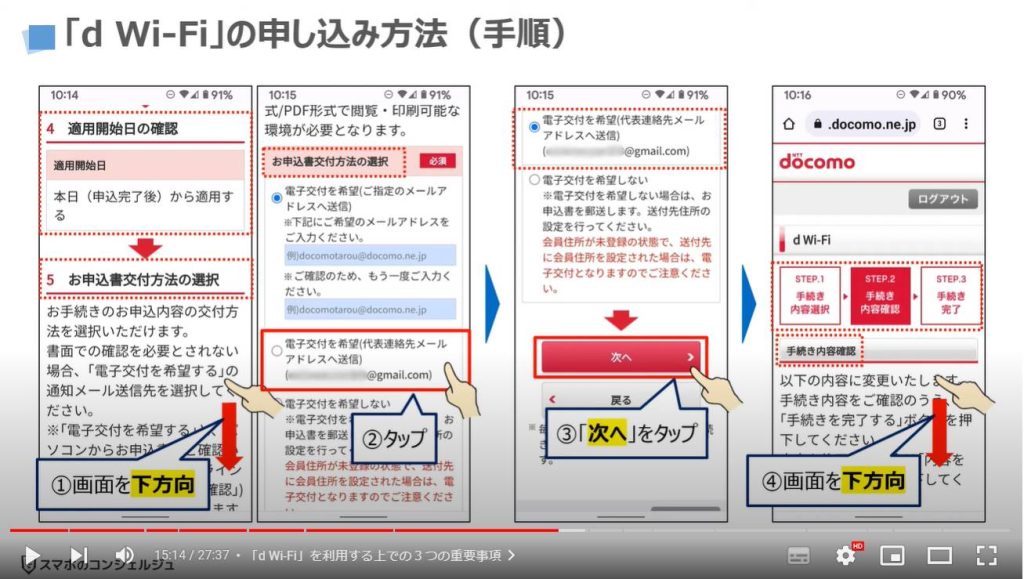
「d Wi-Fi」の手続き内容が「申込む」になっていることを確認して、⑤のように画面を更に下方向に移動していきます。
「電子交付通知メール」のメールアドレスが正しいかも確認します。
問題がなければ、⑥のように更に下に移動していき、⑦の「手続きを完了する」をタップします。
手続きの進捗が、Step2からStep3に移動し、「お手続きが完了しました。」と表示されます。
以上で、「d Wi-Fi」の申し込み手続きが完了になります。
念のため、手続き内容を確認したいので、⑧のように画面を下方向に移動していきます。
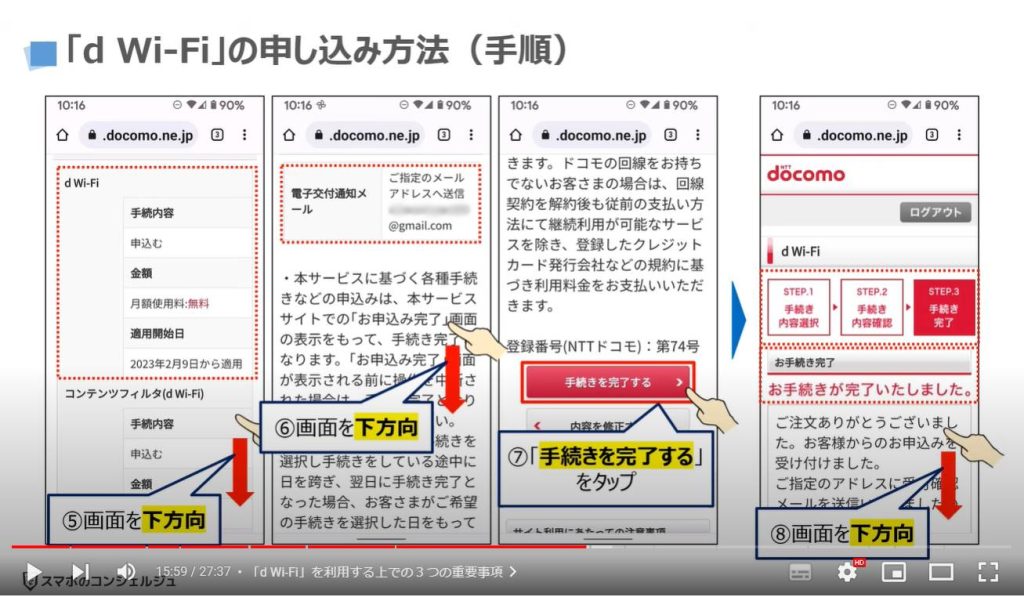
2. 「d Wi-Fi」の申し込み方法(dアカウント設定アプリの入手)
「受付時間」と「受付番号」を確認することが出来きます。
先程ご説明を致しましたが、「d Wi-Fi」の接続時にパスワード入力を省きたい場合には、「dアカウント設定アプリ」をスマホにインストールする必要がありますので、①をタップします。
「Google Playストア」の「dアカウント設定アプリ」の詳細ページに移動しますので、②の「インストール」をタップします。
「インストール」が完了すると「インストール」のボタンが「開く」にボタンが変わりますので、③の「開く」をタップします。
「dアカウント設定アプリ」が起動し、「機能の利用確認」という画面が表示されます。
「電話アプリ」の利用許可が必要な旨の説明がありますので、④の「OK」をタップします。
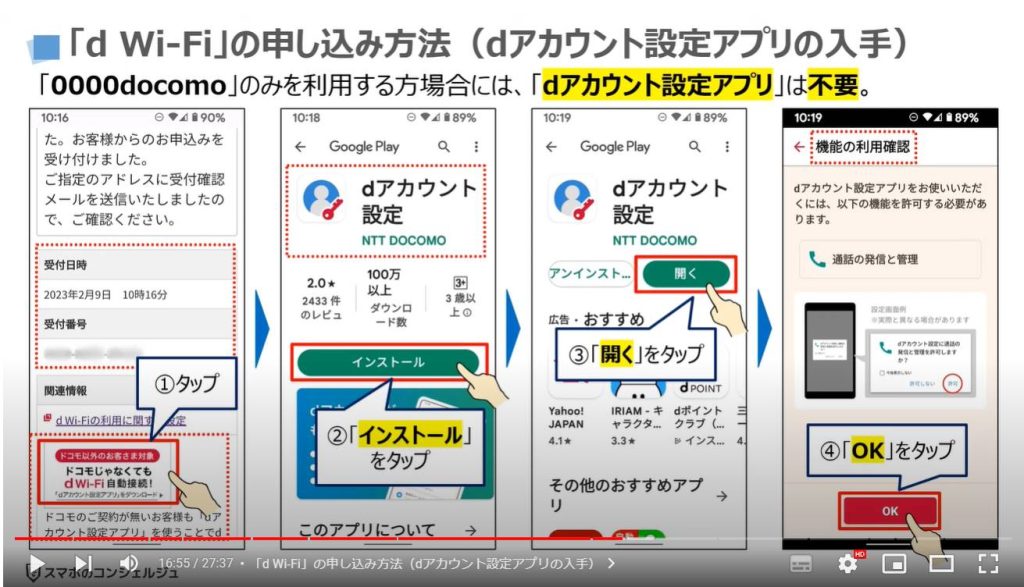
3. 「d Wi-Fi」の申し込み方法(dアカウント設定アプリの設定①)
説明通りにポップアップが表示され、「通話の発信と管理の許可」が求められますので、⑤の「許可」をタップします。
「プライバシーポリシー」と「アプリの利用」に関する詳細説明の画面が表示されますので、適宜内容を確認し、⑥の「同意する」をタップします。
「自動ログイン」に関する説明画面が表示されますので、画面の右上にある「スキップ」をタップするか、⑦の「確認」をタップして、次に進みます。
「dアカウント設定」の画面が表示されますので、⑧の「ご利用中のdアカウントを設定」をタップします。
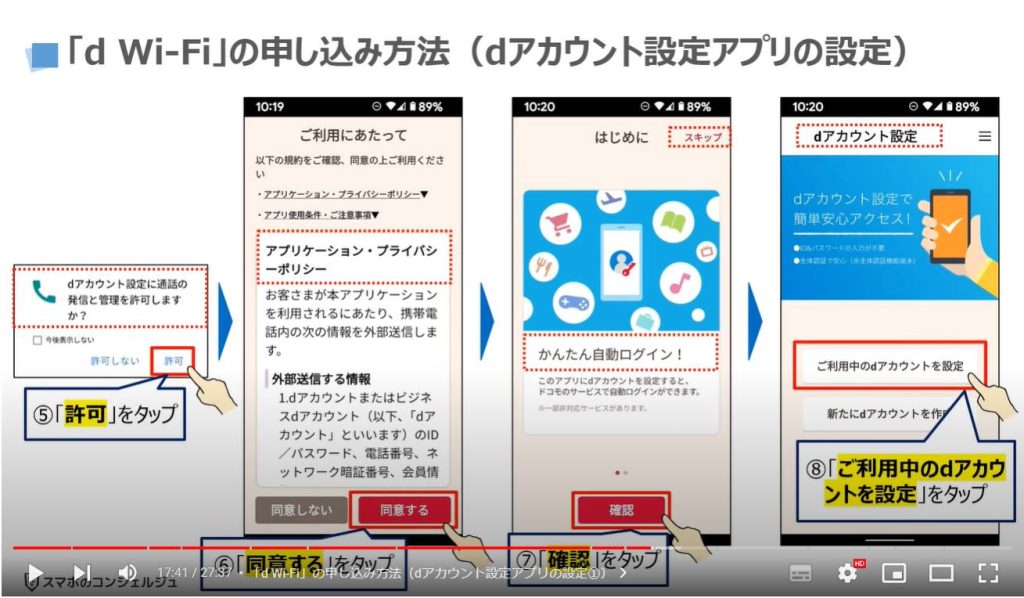
4. 「d Wi-Fi」の申し込み方法(パスワード設定)
「My docomo」のWi-Fiサービスの確認・設定の画面が表示されますので、⑨のように画面を下方向に移動します。
「生体認証または画面ロックで認証」をタップしても問題ありません。
もしくは、⑩に「dアカウントのパスワード」を入力して、⑪の「パスワード確認」をタップします。
「d Wi-Fi」の設定画面が表示され、「0000docomoで利用するパスワード」が表示されます。
「d Wi-Fi」を利用するには、「d Wi-Fiのパスワード」も登録する必要がありますので、⑫の「IDとパスワード」をタップします。
「パスワードの設定が必要です」と表示されていますので、⑬の「パスワードを設定する」をタップします。
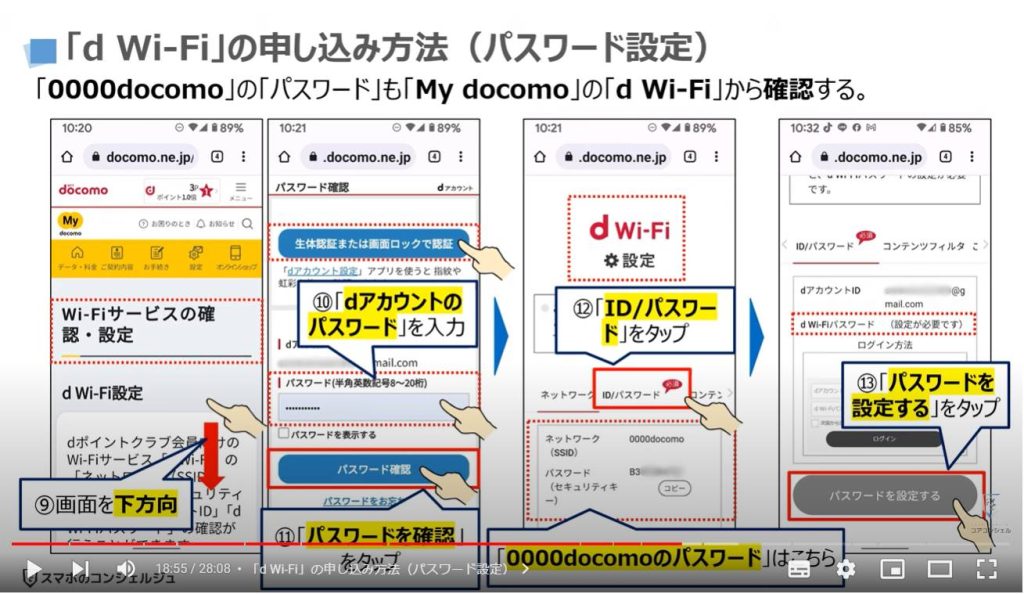
パスワードを設定する為の画面が表示されますので、⑭に英数字で構成される7桁のパスワードを2回入力します。
入力が完了したら、⑮のように画面を下方向に移動し、⑯の「変更する」をタップします。
以上で、「d Wi-Fi」のパスワード設定が完了し、dアカウントのIDと設定したパスワードが表示されます。
①のように画面の一番下にあるバーを指でタップし、そのまま指を離さずに、画面中央までスワイプします。
スマホのトップ画面が表示されますので、端末内より②の「dアカウント設定アプリ」をタップします。
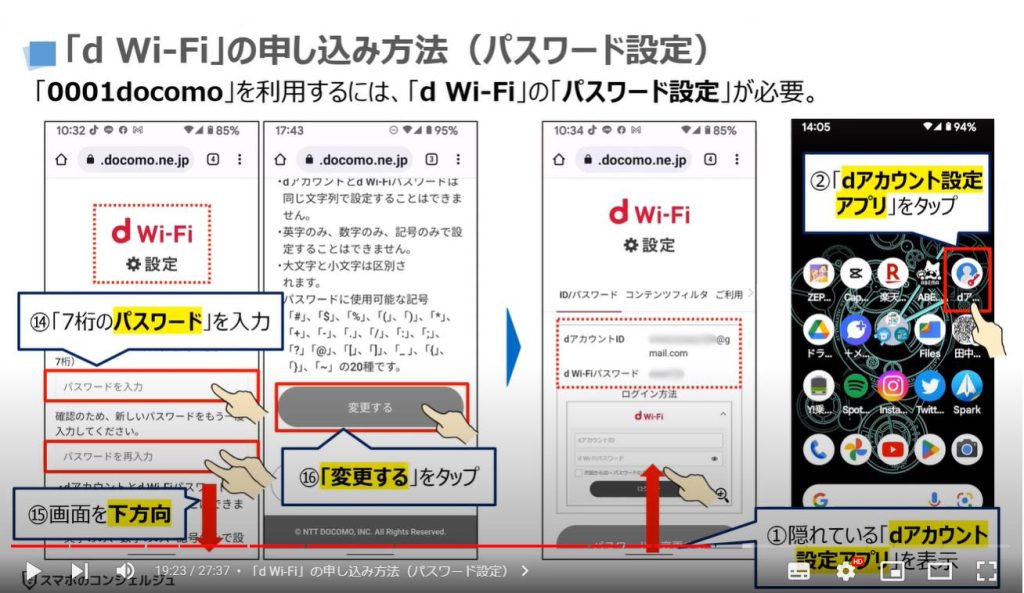
5. 「d Wi-Fi」の申し込み方法(dアカウント設定アプリの設定②)
「dアカウント設定」の詳細画面が表示されますので、③の「ご利用中のdアカウントを設定」をタップします。
パスワードを入力するための画面が表示されますので、④に「dアカウントのパスワード」を入力し、⑤の「設定する」をタップします。
「dアカウントに登録している電話番号」に「セキュリティコード」が送られてきますので、⑥にその「セキュリティコード」を入力し、⑦の「OK」をタップします。
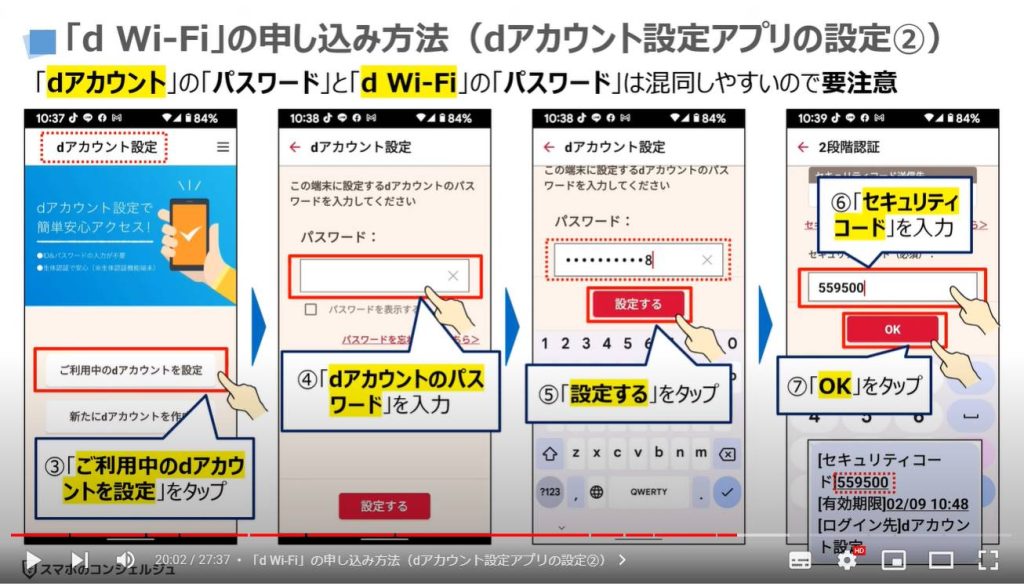
「ログイン確認」の画面が表示されますので、⑧の「はい」をタップします。
「dアカウント設定完了」の画面が表示され、設定が完了になります。
同時に、「生体認証」、または「画面ロックで認証」をする事が出来るようになりますので、問題がなければ、⑨の「OK」をタップします。
「d Wi-Fi接続設定」の画面が表示され、「d Wi-Fi」に自動で接続することが出来るようになりますので、問題がなければ、⑩の「OK」をタップします。
こちらで自動接続を設定しないと、「0001docomo」をタップした際に、「ドメイン名など入力する画面」が表示されてしまいますので、ご注意ください。
別の小さな画面が表示され、Wi-Fiネットワークに「0001docomo」を保存する旨の許可を求められますので、⑪の「許可」をタップします。
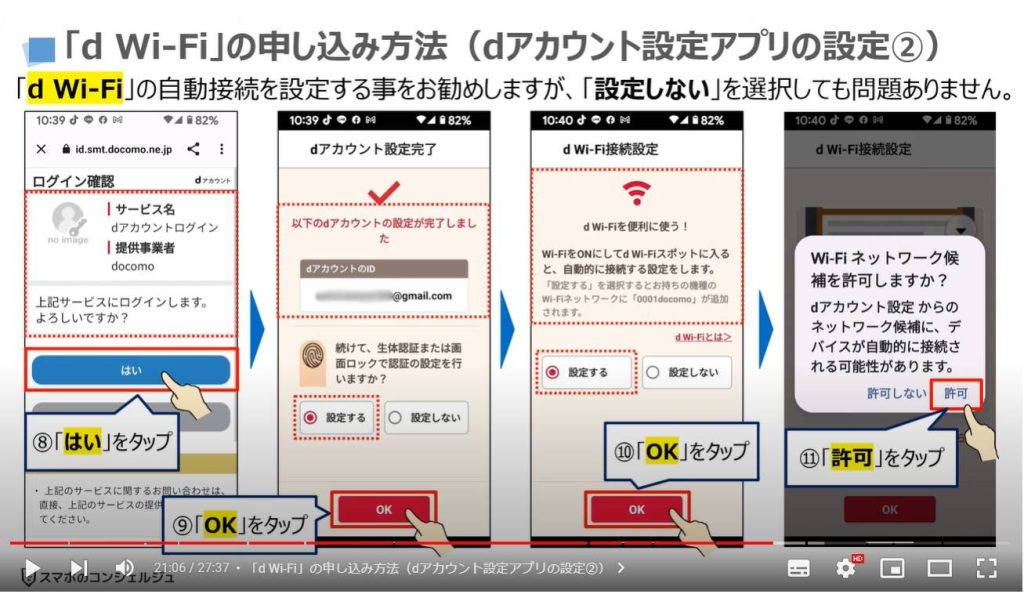
「d Wi-Fi」に接続できる環境に入った場合に、画面上部に通知が表示され、「はい」を押す旨の説明画面が表示されますので、⑫の「OK」をタップします。
以上で、「d Wi-Fi」の設定が完了になります。
「d Wi-Fi」に接続可能な環境になった場合、自動的に「0001docomo」に接続されるようになります。
あくまで個人的な意見にはなりますが、昔は、頻繁に「docomo Wi-Fi」に接続するポップアップが表示され、不便に感じることがありましたが、最近は、端末性能・Wi-Fi機器の性能も上がり、むやみに「d Wi-Fi」に接続させようとする事も少なくなってきたように思います。
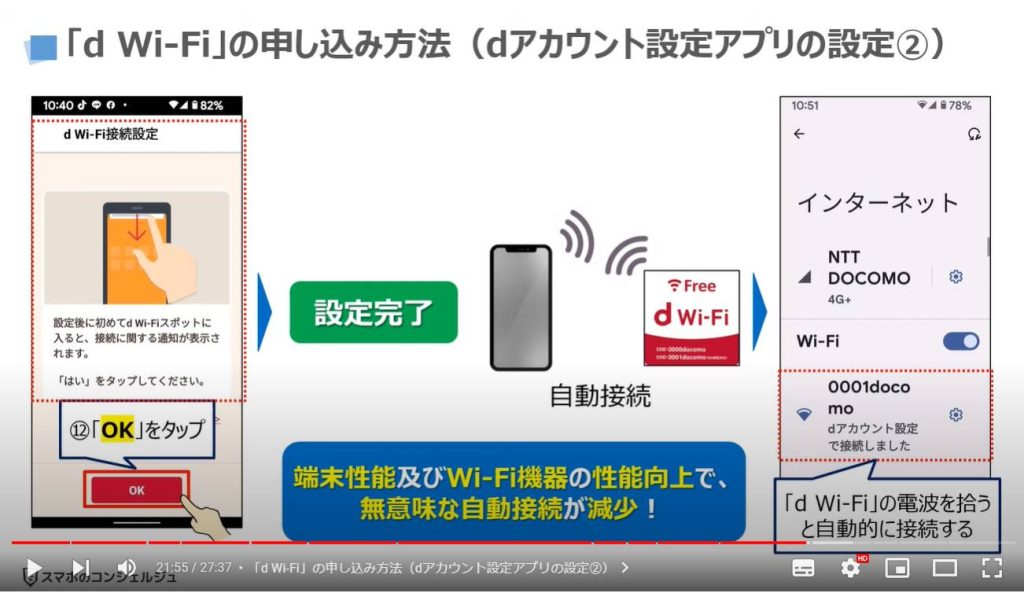
<6>自動接続. 「d Wi-Fi」に接続する方法「0000docomo」と「0001docomo」への接続方法
それでは次に、自動接続以外で、「d Wi-Fi」に接続する方法についても一緒に確認していきましょう。
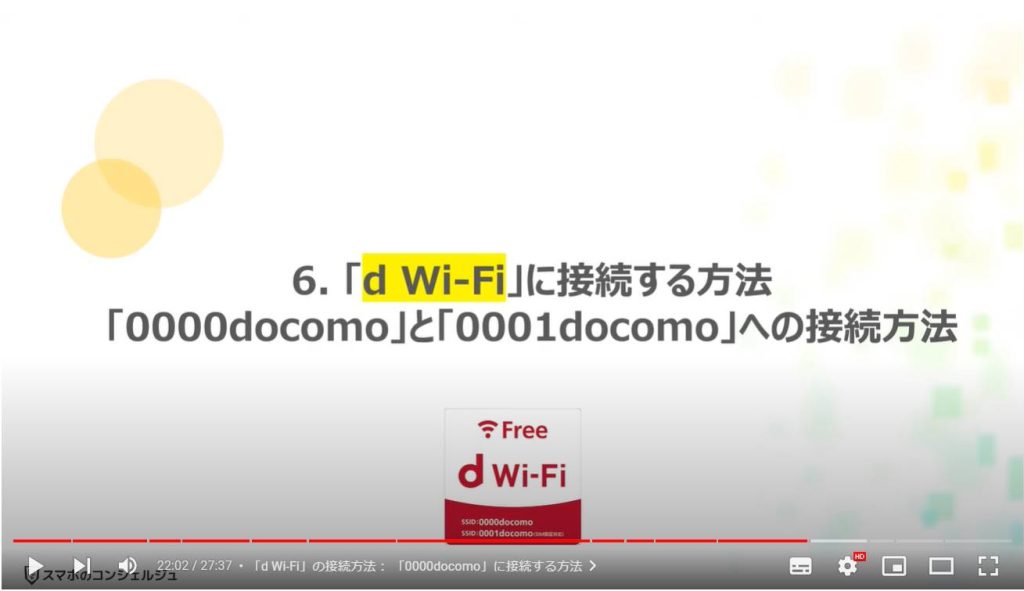
1. 「d Wi-Fi」の接続方法: 「0000docomo」に接続する方法
まずは、端末内より①の設定アプリを探してタップします。
「設定」の詳細画面が表示されますので、②の「ネットワークとインターネット」をタップします。
「ネットワークとインターネット」の詳細画面が表示されますので、③の「インターネット」をタップします。
「インターネット」の詳細画面が表示され、現在接続可能なWi-Fiの候補が表示されます。
今回は、④の「0000docomo」をタップします。
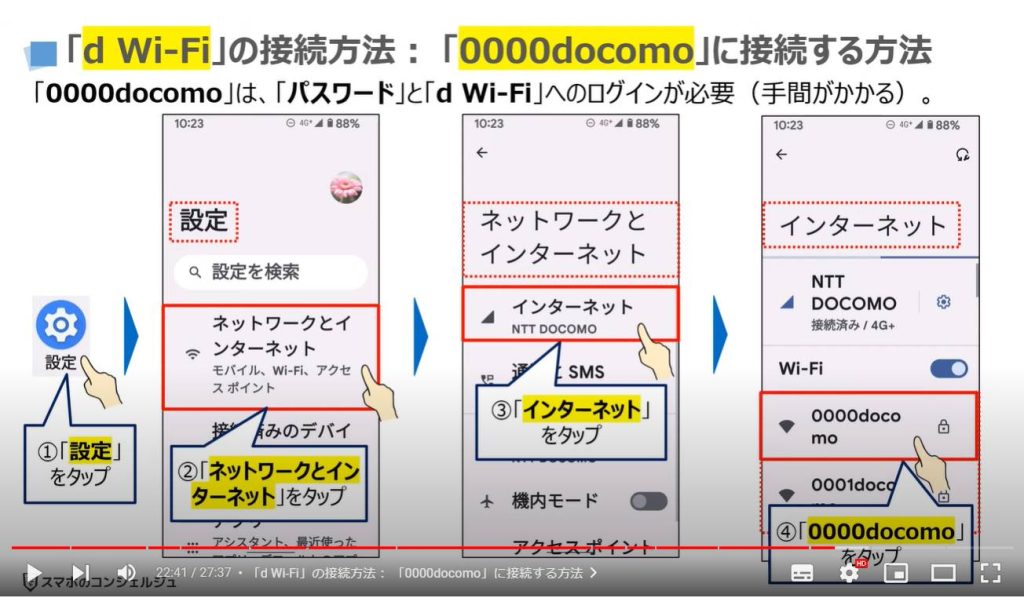
「0000docomo」に接続するためのパスワードの入力を求められますので、先程の「d Wi-Fi設定画面」で確認することが出来た10桁のパスワードを⑤に入力し、キーボード上にある⑥の「✔」をタップします。
接続するサービスを選択する画面が表示されますので、「d Wi-Fi」の右側にある⑦の下向きの矢印をタップします。
「dアカウントのID」と「d Wi-Fiのパスワード」を入力する画面が表示されますので、「dアカウントのID」と「d Wi-Fiのパスワード」を⑧に入力し、次回からのID・パスワード入力を省略する部分にチェックが入っていることを確認して、⑨の「ログイン」をタップします。
そうしますと「0000docomo」への接続が完了になります。
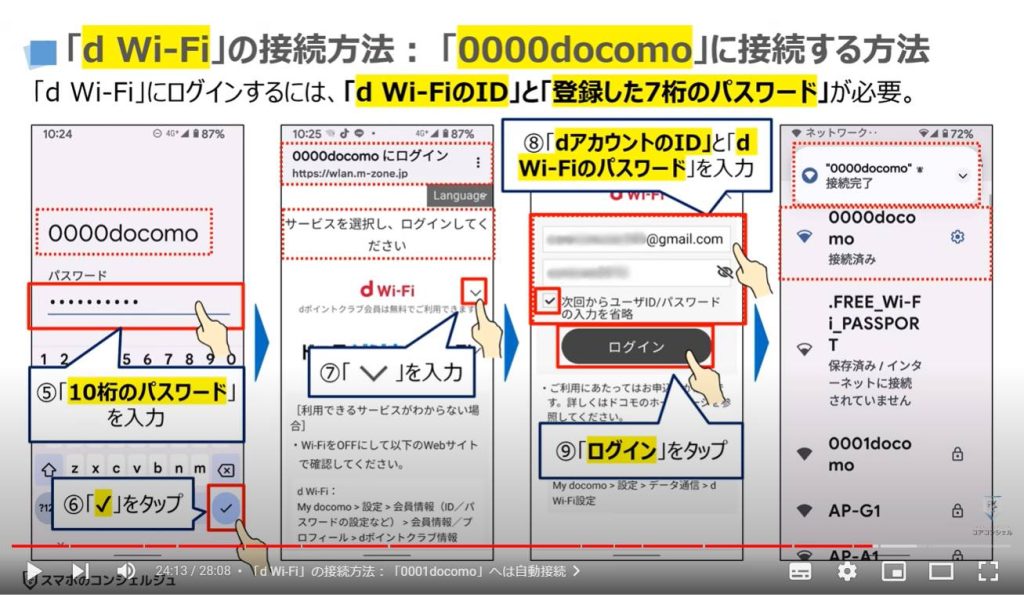
2. 「d Wi-Fi」の接続方法:「0001docomo」へは自動接続
「0001docomo」への接続は、基本自動接続になっています。
自動接続を解除している場合には、①の「0001docomo」をタップすることで接続することが出来ます。
また、「自動接続がOFFです」と表示されます。
「dアカウント設定アプリ」をインストールしていない場合には、「0001docomo」を選択すると、ドメイン名の入力も含め、設定が必要になります。
但し、1回設定すると詳細情報が保存されますので、次回以降の入力等を省くことが出来ます。
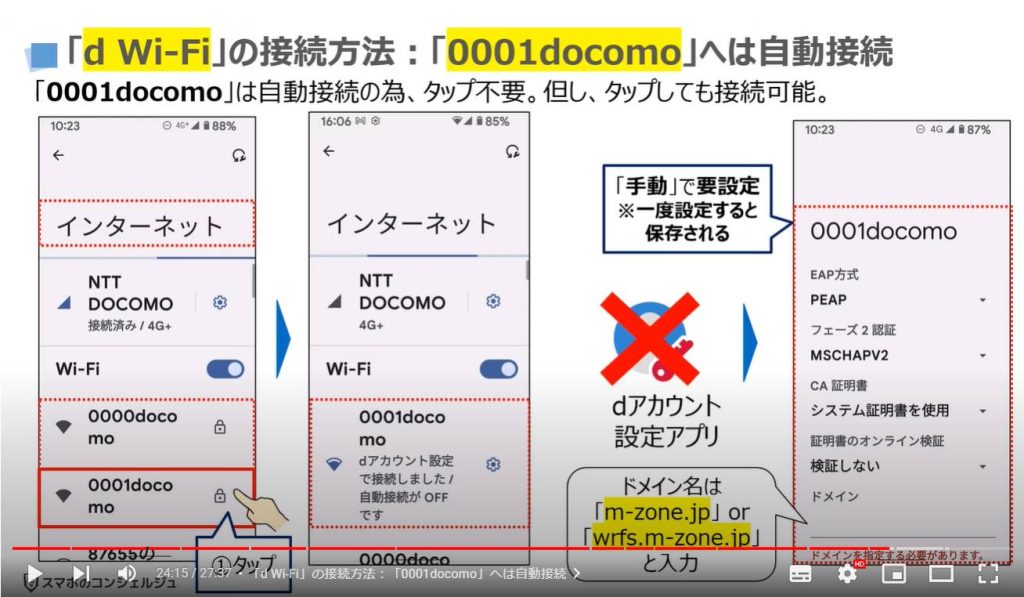
<7>「d Wi-Fi」の「自動接続の解除」をする方法
それでは、最後に「d Wi-Fi」の自動接続の解除をする方法についても一緒に確認していきましょう。

1. 「0000docomo」は、「保存済みネットワーク」から「オフ」に変更可能
まずは、「0000docomo」の自動接続を解除する方法になります。
端末内より①の「設定」アプリを探して、タップします。
設定の詳細画面が表示されますので、②の「ネットワークとインターネット」をタップします。
「ネットワークとインターネット」に関する詳細画面が表示されますので、③の「インターネット」をタップします。
「インターネット」の詳細画面が表示されますので、④のように画面を下方向に移動し、⑤の「保存済みネットワーク」をタップします。
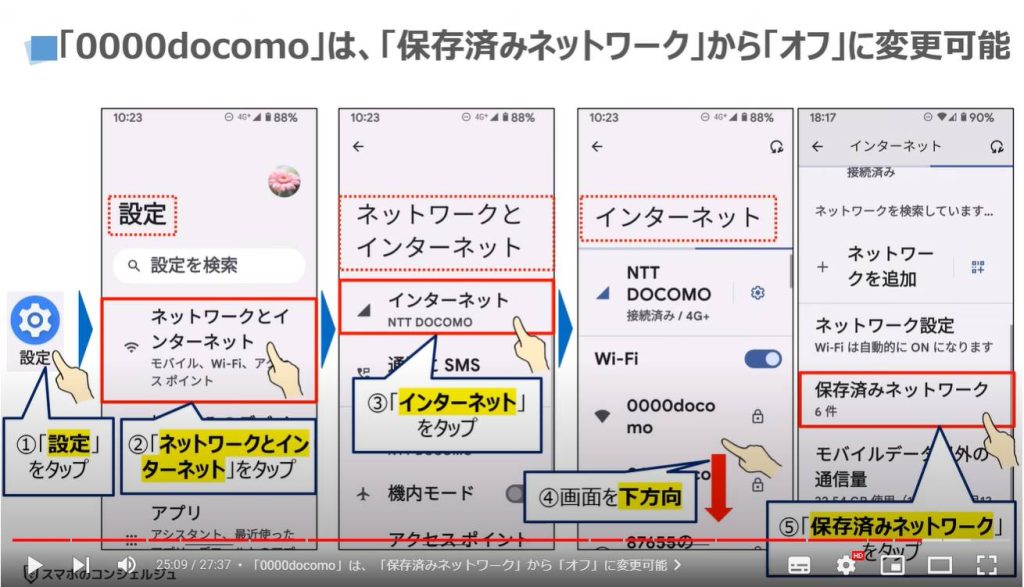
「保存済みネットワーク」の一覧が表示されますので、⑥の「0000docomo」をタップします。
「0000docomo」に関する詳細画面が表示されますので、⑦のように画面を下方向に移動し、⑧の「自動接続」のボタンをタップして「オフ」にします。
以上で「自動接続」の解除が完了になります。
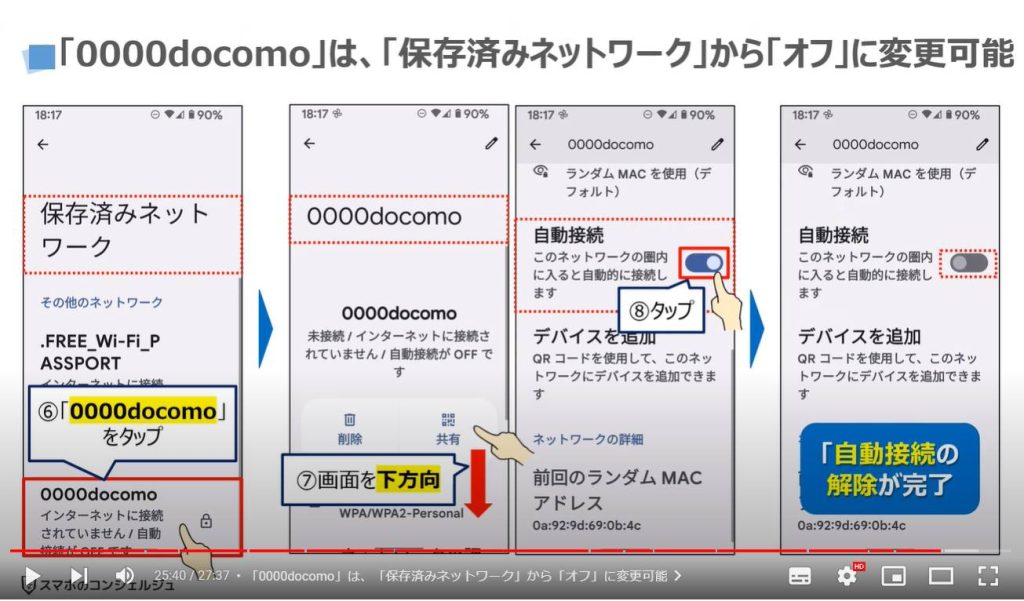
2. 「0001docomo」は、接続時のみ自動接続の「オフ」が可能
「0001docomo」の自動接続の解除は、「0001docomo」に接続している時にしか、自動接続の解除は出来ませんので、その点はご注意ください。
まずは、端末内より①の「設定」アプリを探して、タップします。
設定の詳細画面が表示されますので、②の「ネットワークとインターネット」をタップします。
「ネットワークとインターネット」に関する詳細画面が表示されますので、③の「インターネット」をタップします。
「インターネット」の詳細画面が表示され、現在接続中のWi-Fiとして「0001docomo」が表示されます。
接続済みのWi-Fiには、④の「画車のマーク」をした「設定ボタン」が表示されますので、④の「歯車のマーク」をタップします。
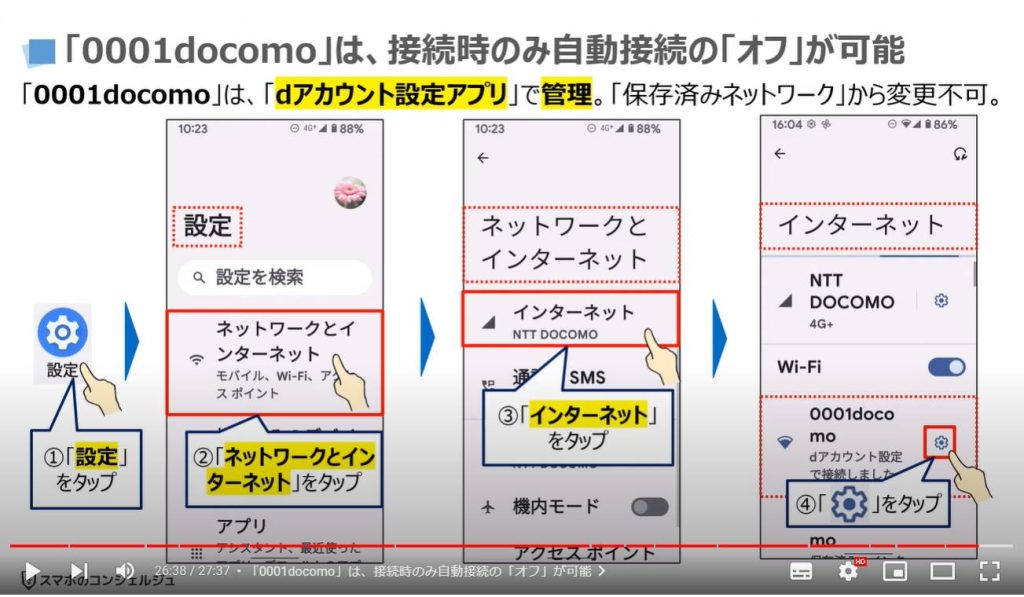
「0001docomo」に関するネットワークの詳細画面が表示されますので、⑤のように画面を下方向に移動します。
「自動接続」という項目が確認できるかと思いますので、その右側にある⑥のボタンをタップして、「オフ」にします。
以上で、「0001docomo」の自動接続の解除が完了になります。
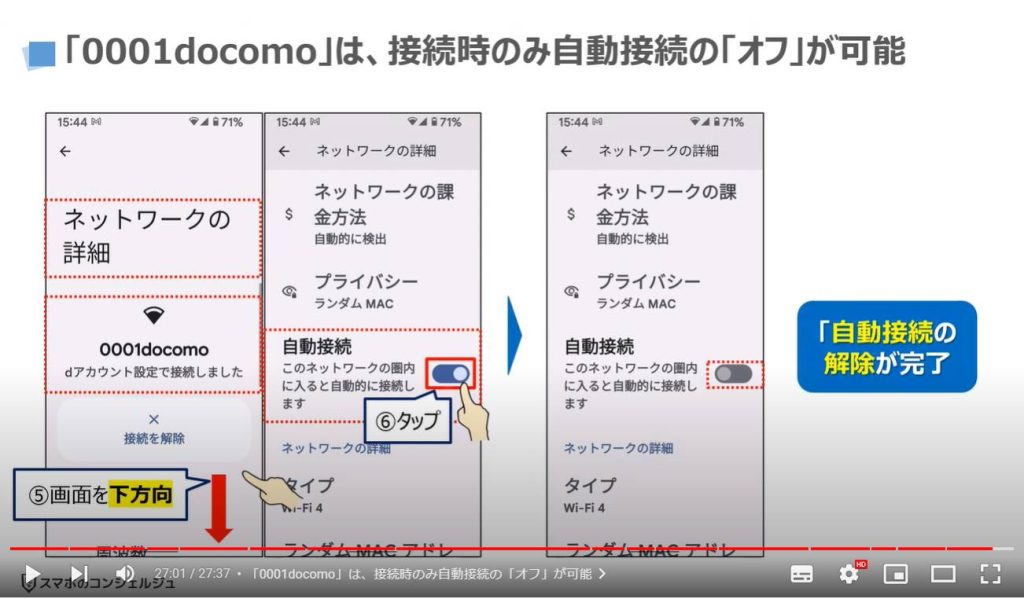
以上で「誰でも使える!安全な無料Wi-Fi(d Wi-Fi)の接続方法 0000docomoと0001docomoの違い」についての説明を終了致します。
宜しければ「チャンネル登録」をお願い致します。
また、「有料メンバーシップ」にてコンビニで印刷できるテキストの提供も行っております。
ご静聴、ありがとうございました。
「今更聞けない!カフェでWi-Fiに接続する方法~マクドナルド・ドトールコーヒー・ベローチェ~」もご参照ください。
「カフェ・お店で安全にWi-Fiを利用する方法(3項目をチェックするだけ)~見分け方・注意点を図解~」もご参照ください。
<指導実績>
三越伊勢丹(社員向け)・JTB(大説明会)・東急不動産(グランクレール)・第一生命(お客様向け)・包括支援センター(お客様向け)・ロータリークラブ(お客様向け)・永楽倶楽部(会員様向け)等でセミナー・講義指導を実施。
累計50,000人以上を指導 。
<講義動画作成ポイント>
個別指導・集団講座での指導実績を元に、わかりやすさに重点を置いた動画作成
その他の講義動画は下記の一覧をご参照ください。
<その他>
オンラインサポート(ライブ講座・ZOOM等でのオンライン指導)とオフラインサポート(出張指導・セミナー形式のオフライン指導)も実施中。詳しくはメールにてお問い合わせください。
【全店共通】
03-5324-2664
(受付時間:平日10時~18時)